In kakšen je program za slikanje screenshotov vreden vas?
Danes to skoraj vsi vedo kaj je screenshot in kako to storiti s standardnim orodjem Windows OS (gumb "Print Screen"). Vendar so možnosti te funkcije zelo omejene. Zato uporabniki praviloma raje zajemajo slike s posebnimi aplikacijami. Običajno program za snemanje posnetkov vsebuje razširjen nabor orodij in omogoča urejanje nastalih slik. Kaj ponujamo različne tovrstne storitve? Preberite o tem spodaj.
SSmaker
Prvi program za snemanje posnetkov, o katerem bomo razpravljali, je dokaj preprost in preprost. Omogoča vam preprosto zajemanje območja namizja, aktivnega okna ali ločenega predmeta - za to izberite samo želeno območje in pritisnite gumb "Enter". Posnetek zaslona se bo samodejno naložil na strežnik aplikacij in povezava se bo prikazala v odložišču. Če želite sliko deliti s prijatelji ali sodelavci, jo morate vstaviti v sporočilo (na družabnih omrežjih) ali v pismo. Lep bonus - programska oprema ne zahteva namestitve in je popolnoma brezplačna.
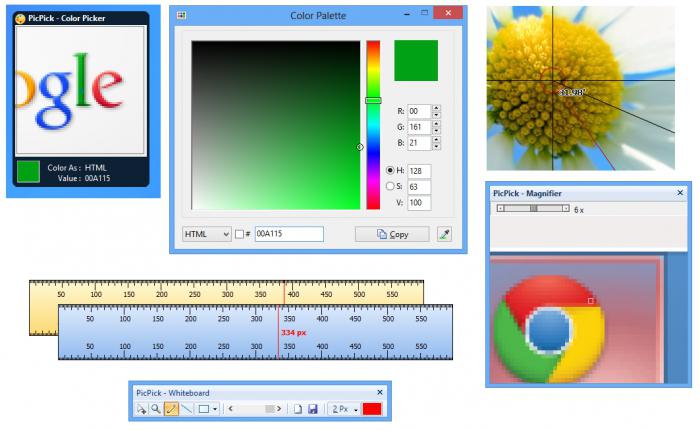
Picpick
Ta program za izdelavo posnetkov zaslona ima napredne funkcije in vam poleg zgoraj navedenega omogoča urejanje slik. Torej, lahko uporabniki uporabljajo orodja zameglitev, spremenite kontrast, svetlost in nasičenost slike. Pripomoček ima funkcijo določanja barve na kateri koli točki slike (pod kazalec miške), ponuja tudi nastavitve palete odtenkov, ravnila in svinčnika (za ustvarjanje oznak na zaslonu). Na splošno zgrajena grafični urejevalnik PicPick je precej dober.
Posnetek zaslona
Ta program za snemanje screenshotov je tudi razširjen nabor orodij. Torej predlaga uporabniku, da na posnete slike doda zapise, doda puščice, kazalce (različnih oblik, barv), ustvari zmanjšane kopije dobljenih slik itd. Posnetke zaslona lahko obrežemo, zrcamo, zameglimo, črno-belo. Poleg tega ta aplikacija podpira zajemanje zaslonov dveh ali več monitorjev naenkrat (kar je lahko koristno pri delu). Screenshot Captor deluje v več priljubljenih oblikah in ima veliko različnih nastavitev.
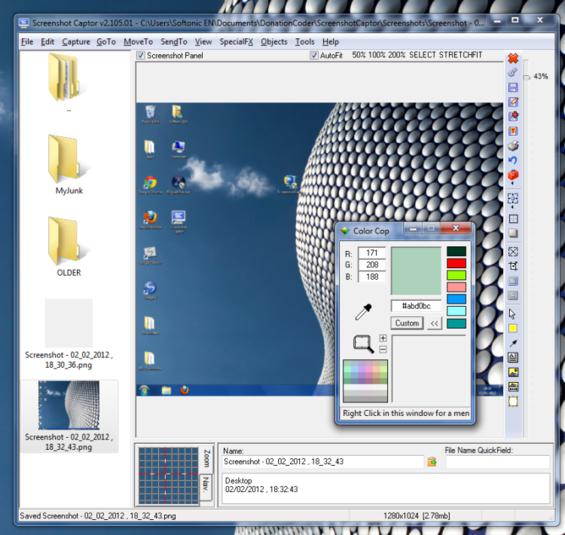
HideScreener
In končno, najbolj zanimiv program za snemanje posnetkov, ki je sposoben delati v skritem načinu. Kaj to pomeni? In dejstvo, da je mogoče narediti nevidno: ne bo prikazano niti v pladnju niti v notranjosti opravilno vrstico. Aplikacijo lahko konfigurirate tako, da bo posnela zaslonske posnetke v rednih časovnih presledkih in nevidna za uporabnika. V nekaj preprostih korakih lahko nastavite intervale zajemanja slik, mapo za njihovo shranjevanje, kakovost in velikost ter druge parametre. Ta funkcija odpira resnično neverjetne funkcije:
- vedeli boste, kakšne domače naloge (prijatelji, sorodniki) delate za računalnikom, medtem ko ste odsotni;
- Zavedali se boste, kaj počne otrok, katere programe uporablja, katera mesta obišče;
- nadzirate, kako so zaposleni zaposleni na svojem delovnem mestu (ali so večinoma zaposleni s pomembnimi stvarmi)?

Enostavna in prijetna izbira
Vsaka od teh aplikacij je na voljo brezplačno, hitro deluje in ponuja uporabnikom široko paleto možnosti za ustvarjanje in urejanje slik. In kakšen si program za fotografiranje posnetkov?